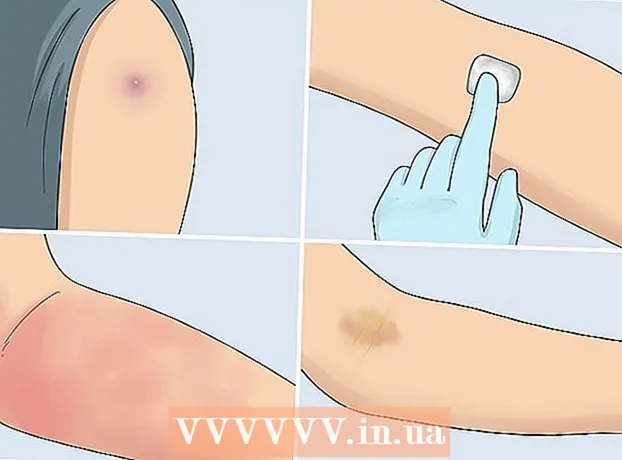Forfatter:
Charles Brown
Opprettelsesdato:
5 Februar 2021
Oppdater Dato:
1 Juli 2024

Innhold
- Å trå
- Metode 1 av 5: Bruke Kontakter-appen
- Metode 2 av 5: Slett alle iCloud-kontakter
- Metode 3 av 5: Deaktiver kontakter fra en e-postkonto
- Metode 4 av 5: Slå av forslag
- Metode 5 av 5: Bruke grupper
- Tips
- Advarsler
Vil du slette noen kontakter fra iPhone? Enten du vil slette ett eller hundre, er det flere måter å gjøre dette på. Du kan raskt slette individuelle kontakter ved hjelp av Kontakter-appen, eller du kan koble iPhone til datamaskinen din og administrere kontaktene dine med iTunes.
Å trå
Metode 1 av 5: Bruke Kontakter-appen
 Åpne Kontakter-appen. Du finner denne appen på startskjermen på iPhone. Denne metoden fungerer med alle versjoner av iOS.
Åpne Kontakter-appen. Du finner denne appen på startskjermen på iPhone. Denne metoden fungerer med alle versjoner av iOS. - Du kan også åpne Kontakter-appen ved å klikke på ikonet Kontakter nederst på skjermen.
 Trykk på kontakten for å se detaljene. Du vil nå se all tilleggsinformasjonen du har angitt for kontaktpersonen.
Trykk på kontakten for å se detaljene. Du vil nå se all tilleggsinformasjonen du har angitt for kontaktpersonen. - For å søke spesifikt etter en kontakt, trykk på Søk øverst på skjermen og skriv inn navnet.
 Trykk på "Rediger" øverst til høyre. Du vil nå kunne endre all kontaktinformasjonen.
Trykk på "Rediger" øverst til høyre. Du vil nå kunne endre all kontaktinformasjonen.  Rull ned kontaktsiden og trykk på "Slett kontakt". Trykk på "Slett kontakt" igjen for å bekrefte valget ditt. Kontakten fjernes fra iPhone.
Rull ned kontaktsiden og trykk på "Slett kontakt". Trykk på "Slett kontakt" igjen for å bekrefte valget ditt. Kontakten fjernes fra iPhone.  Trykk på slett kontakt igjen når du blir bedt om det. Du vil se denne meldingen nederst på skjermen. Etter det er kontakten din fjernet fra iPhone.
Trykk på slett kontakt igjen når du blir bedt om det. Du vil se denne meldingen nederst på skjermen. Etter det er kontakten din fjernet fra iPhone. - Du vil ikke se alternativet "Slett" for kontakter som er lagt til fra andre apper som Facebook.
- Hvis iPhone er koblet til iCloud-kontoen din, blir kontakten fjernet fra alle tilkoblede enheter.
Metode 2 av 5: Slett alle iCloud-kontakter
 Åpne Innstillinger-appen. Du kan slå av synkronisering av kontaktene dine med iCloud, som sletter alle iCloud-kontaktene som er lagret på telefonen.
Åpne Innstillinger-appen. Du kan slå av synkronisering av kontaktene dine med iCloud, som sletter alle iCloud-kontaktene som er lagret på telefonen.  Trykk på Apple ID. Det er delen øverst på menyen som inneholder navnet ditt og bildet ditt, hvis du har lagt til et.
Trykk på Apple ID. Det er delen øverst på menyen som inneholder navnet ditt og bildet ditt, hvis du har lagt til et.  Trykk på "iCloud". Synkroniseringsinnstillingene for iCloud åpnes nå.
Trykk på "iCloud". Synkroniseringsinnstillingene for iCloud åpnes nå.  Deaktiver alternativet "Kontakter". Du blir nå bedt om å bekrefte at alle iCloud-kontakter som er lagret på selve iPhone-en din, blir slettet.
Deaktiver alternativet "Kontakter". Du blir nå bedt om å bekrefte at alle iCloud-kontakter som er lagret på selve iPhone-en din, blir slettet.  Velg "Slett fra iPhone". Alle kontakter som ble synkronisert med iCloud-kontoen din, blir slettet fra telefonen din.
Velg "Slett fra iPhone". Alle kontakter som ble synkronisert med iCloud-kontoen din, blir slettet fra telefonen din.
Metode 3 av 5: Deaktiver kontakter fra en e-postkonto
 Åpne innstillinger. Det er et grått tannhjulikon (⚙️) vanligvis på startskjermen.
Åpne innstillinger. Det er et grått tannhjulikon (⚙️) vanligvis på startskjermen.  Rull ned og trykk på "Kontakter" omtrent en tredjedel av veien nedover skjermen.
Rull ned og trykk på "Kontakter" omtrent en tredjedel av veien nedover skjermen. Trykk på Kontoer. Det er på toppen.
Trykk på Kontoer. Det er på toppen.  Trykk på en e-postkonto. I alle fall står det der iCloud.
Trykk på en e-postkonto. I alle fall står det der iCloud. - Trykk for eksempel på Gmail for kontaktinnstillingene for Gmail-kontoen din.
 Skyv "Kontakter" til "Av" -posisjonen. Glidebryteren blir hvit for å indikere at kontaktene til den e-postkontoen ikke lenger vises i iPhone-kontaktappen.
Skyv "Kontakter" til "Av" -posisjonen. Glidebryteren blir hvit for å indikere at kontaktene til den e-postkontoen ikke lenger vises i iPhone-kontaktappen.
Metode 4 av 5: Slå av forslag
 Åpne Innstillinger på iPhone. Det er det grå ikonet for tannhjul (⚙️) som du vanligvis finner på startskjermen.
Åpne Innstillinger på iPhone. Det er det grå ikonet for tannhjul (⚙️) som du vanligvis finner på startskjermen.  Rull ned og trykk på Kontakter, omtrent en tredjedel av veien ned på Innstillinger-siden.
Rull ned og trykk på Kontakter, omtrent en tredjedel av veien ned på Innstillinger-siden. Skyv "Kontakter fra apper" til "Av". Denne glidebryteren er nederst. Knappen blir hvit for å indikere at forslag ikke lenger vises i iPhone-kontaktappen eller i Messenger og e-post.
Skyv "Kontakter fra apper" til "Av". Denne glidebryteren er nederst. Knappen blir hvit for å indikere at forslag ikke lenger vises i iPhone-kontaktappen eller i Messenger og e-post.
Metode 5 av 5: Bruke grupper
 Del kontaktene dine i grupper. Du kan opprette grupper for familien, forretningskontaktene, vennene dine fra treningsstudioet osv. På den måten kan du skjule hele kontaktkategoriene uten å måtte slette dem helt. For å administrere grupper, klikk på "Grupper" -knappen til venstre i "Kontakter" -vinduet.
Del kontaktene dine i grupper. Du kan opprette grupper for familien, forretningskontaktene, vennene dine fra treningsstudioet osv. På den måten kan du skjule hele kontaktkategoriene uten å måtte slette dem helt. For å administrere grupper, klikk på "Grupper" -knappen til venstre i "Kontakter" -vinduet. - For å administrere grupper, trykk på Grupper-knappen øverst til venstre på Kontakter-skjermen.
 Trykk på gruppene du vil skjule. De er synlige når det er en hake foran seg. Grupper som ikke er merket av, blir skjult fra kontaktlisten din.
Trykk på gruppene du vil skjule. De er synlige når det er en hake foran seg. Grupper som ikke er merket av, blir skjult fra kontaktlisten din.  Når du er ferdig, trykker du på "Ferdig". Kontaktlisten din viser nå bare gruppene du har valgt.
Når du er ferdig, trykker du på "Ferdig". Kontaktlisten din viser nå bare gruppene du har valgt.
Tips
- Hvis du har aktivert synkronisering med Facebook, kan du raskt fjerne alle Facebook-kontaktene dine fra listen din ved å gå til "Innstillinger"> "Facebook" og sette knappen ved siden av "Kontakter" til "Av". Kontaktene dine fra Facebook vises ikke lenger i listen din. De slettes ikke.
Advarsler
- Hvis du skal bruke iCloud til å synkronisere kontaktene dine, aktiverer du alternativet "Synkroniser kontakter" ikke i iTunes, ellers får du dupliserte data på iPhone.